برنامج العرض اللاسلكي من Intel لنظام التشغيل Windows 7
في الوقت الحاضر، من الصعب مفاجأة شخص حديث بأي شيء. بالأمس فقط، أصبح الجمع بين الكلمات "ثلاجة مزودة بشبكة Wi-Fi" أو "غلاية بلوتوث" التي بدت سخيفة، اليوم منتجًا حقيقيًا يتم إنتاجه. أوافق، عزيزي القارئ، أصبحت الاتصالات الخلوية بالفعل شيئا عاديا تماما. إن الإمكانيات غير المحدودة تقريبًا لشبكة الويب العالمية لم تعد تخيفنا بعظمة ظهورها. بطريقة أو بأخرى، ترتبط تقنية العرض اللاسلكي الجديدة من Intel ارتباطًا مباشرًا بكل ما ذكر أعلاه. لفهم جميع فوائد استخدامه، والشعور بعبقرية الفكرة ووضعها في الخدمة، إذا جاز التعبير، ما عليك سوى قراءة بضعة فصول قصيرة. ولهذا السبب ندعوك!
مقدمة "لاسلكية".
لنفترض أنك بحاجة إلى عرض صورة من جهاز كمبيوتر محمول على شاشة التلفزيون. لا يمكن الحديث عن أي حبال عندما يكون هناك أطفال صغار يركضون في المنزل أو عندما يكون هناك ممثلون فضوليون جدًا لعالم الحيوان، مثل الكلاب أو القطط المرحة. يمكن أيضًا أن تكون البيئة المفعمة بالحيوية، مثل الحفلة، سببًا لتنظيم "عرض لاسلكي". نأمل أن تكون قد حصلت على الفكرة - إن الحاجة إلى اتصال مريح وفي نفس الوقت أكثر أمانًا واستقرارًا يمكن أن تمليها العديد من الأسباب. بالمناسبة، يمكننا أن نتحدث إلى ما لا نهاية عن فوائد استخدام WiDi في الأعمال التجارية...
الحجة الأخيرة لصالح تقنية Intel Wireless Display هي: توفير كبير للوقت وتقليل الجهود المبذولة لتنظيم المزامنة المرئية. تم تصميم طريقة الاتصال اللاسلكي المضيئة لتخليص المستخدم من الإجراءات الإشكالية والتي تتطلب عمالة كثيفة في كثير من الأحيان لإدخال مقابس مختلفة ميكانيكيًا. بعد كل شيء، غالبًا ما يكون الوصول إلى الموصلات محدودًا، والسبب الشائع لفقد الإشارة هو التلف المادي لكابل التوصيل. كما تفهم، سيستغرق العثور على هذا النوع من الأعطال وإصلاحه بعض الوقت. ومن أجل الحكمة، تخلص من الأسلاك "الزائدة"!
ويدي: ميزة
إنتل العرض اللاسلكي، أو WiDi باختصار، هي تقنية تسهل عملية نقل محتوى الوسائط المتعددة من جهاز كمبيوتر محمول إلى جهاز استقبال تلفزيون (تلفزيون ذكي) أو شاشة خارجية. في الأساس، هذه طريقة أخرى لتنظيم اتصال لاسلكي. ومع ذلك، فإن التكنولوجيا الموصوفة أكثر فعالية من سابقتها نتيجة لتطبيقها، وبمساعدة WiDi، يمكنك تكرار شاشة الكمبيوتر الرئيسية عن طريق عرض منطقة عمل نظام التشغيل على مصفوفة تلفزيون.

ومن الجدير بالذكر أن أساس هذا التطور كان نفس معيار Wi-Fi، والذي بفضله اكتسبت العديد من المؤسسات شعبية خاصة من خلال تنظيم نقاط وصول مجانية إلى الإنترنت. ومع ذلك، دعونا نترك النبرة الفكاهية وننتقل إلى التفاصيل، والتي ستساعد في توضيح الأجهزة التي تنطبق عليها تقنية العرض اللاسلكي من Intel وكيفية تكوين الأجهزة المتصلة.
كيف أعرف ما إذا كان جهاز التلفزيون الخاص بي متوافقًا مع WiDi؟
بادئ ذي بدء، عليك أن تفهم أن هذه تقنية جديدة. لكي يتمكن جهاز الاستقبال التلفزيوني الخاص بك من "الاتصال" بجهاز الكمبيوتر المحمول الخاص بك، يجب أن يحتوي على موصل HDMI على الأقل. الخيار المثالي هو أجهزة التلفزيون الذكية المجهزة بوحدة Wi-Fi التي تدعم معيار Intel My Wi-Fi. يمكن ترقية بقية أجهزة التلفاز "المحرومة وظيفياً" عن طريق توصيل محول خاص. التكاليف المالية لشراء معدات إضافية لا تتناسب مع الفوائد التي ستحصل عليها نتيجة استخدامها. وهذه حقيقة!
الأجهزة "الكفاءة WiDi" للكمبيوتر المحمول
لا يعني عدم وجود ملصق يحمل شعار Wireless Display Intel على جسم الكمبيوتر المحمول الخاص بك أن هذه التقنية ليست متأصلة في جهازك المحمول.
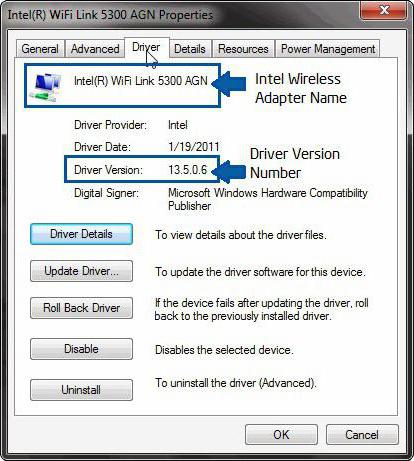
تأكد من أن جهازك يلبي المتطلبات التالية:
- تم تجهيز الكمبيوتر المحمول بالجيل الثاني من معالج Intel Core-i3 أو معالج مركزي أعلى.
- الرسومات لا تقل عن 2000 سلسلة.
- مجموعة شرائح لاسلكية تدعم تقنية Intel My Wi-Fi.
- نظام التشغيل لا يقل عن Windows 7 (بما في ذلك إصدار Home Basic).
إذا كانت أي من النقاط المذكورة أعلاه لا تلبي المعلمات المطلوبة، فإن استخدام وظيفة WiDi أمر مستحيل بكل بساطة. لذلك، قبل المتابعة مباشرة، اختبر الكمبيوتر المحمول للتأكد من توافقه. وهو أمر سهل للغاية إذا كنت تستخدم برنامج CompatibilityChecker الخاص.
برنامج Intel لا غنى عنه لجميع جوانب الاستخدام، من البداية إلى النهاية.
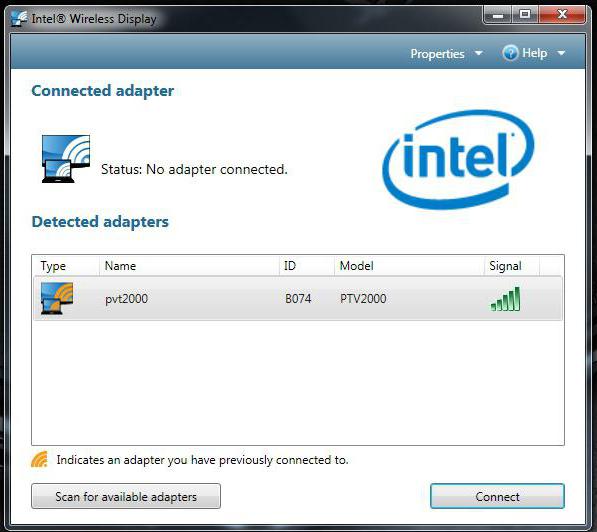
وهنا نأتي إلى الجزء الرئيسي من قصتنا. كما تعلم، لا يمكن للأجهزة أن تعمل بدون البرنامج المناسب. في الوقت نفسه، إلى جانب البرامج الرسمية، يتم أيضًا توزيع "البرنامج المعجزة" مجانًا على الإنترنت، والذي يعد مطوروه بزيادة مذهلة في أداء مكونات أجهزة الكمبيوتر والوظائف المتقدمة إذا تم تثبيت برنامج التشغيل "الثوري" الخاص بهم. من أجل الحذر، استخدم البرامج الأصلية فقط، وسوف تحمي الكمبيوتر المحمول الخاص بك من العواقب السلبية.
البحث عن برامج التشغيل الهامة وتثبيتها
لا يهم متى أو ممن اشتريت جهاز الكمبيوتر المحمول الخاص بك. حتى لو تم إعطاؤك "بالأمس فقط"، فلا تزال بحاجة إلى التحقق من تحديث برامج التشغيل المثبتة. هناك طريقتان للقيام بذلك. الأول والأسهل هو تشغيل البرنامج النصي للتحديث التلقائي باستخدام برنامج Intel Driver Update Utility Installer. والثاني هو أكثر كثافة في العمل ويتم إجراؤه يدويًا إذا جاز التعبير. أي أن المستخدم يقوم بشكل مستقل بالبحث عن أحدث إصدار من برنامج تشغيل الرسومات واللاسلكي وتنزيله وتثبيته. في الحالة الأولى، حتى المبتدئ لن يكون لديه سؤال: "برنامج تشغيل العرض اللاسلكي من Intel - ما هو؟" عند تنفيذ السيناريو الثاني، يحتاج المستخدم إلى فهم ما نتحدث عنه بالضبط... ولكن بالنسبة لك عزيزي القارئ، كل شيء سيتضح خلال ثواني معدودة.
البرنامج الذي يقوم بتنشيط محاكي شاشة الكمبيوتر المحمول: برنامج Intel Wireless Display لنظام التشغيل Windows
لذلك، بعد تحديث برامج التشغيل بنجاح، تحتاج إلى تنزيل البرنامج أعلاه من موقع دعم Intel الرسمي. يجب أن يتطابق البرنامج الذي تم العثور عليه ثم تنزيله لاحقًا مع إصدار التشغيل لنظام التشغيل المستخدم.
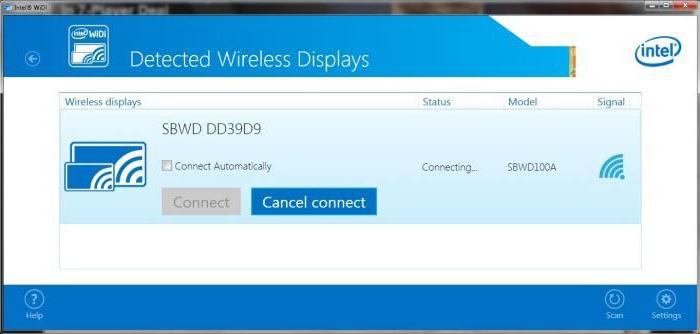
لذلك، عندما تكون في صفحة التنزيل مباشرة، حدد البرنامج (Intel Wireless Display) لنظام التشغيل Windows 7. وإلا فإن تعارض النظام أثناء تثبيته أمر لا مفر منه. بعد تثبيت برنامج WiDi (نفس برنامج التشغيل الغامض!)، يمكنك المتابعة إلى مرحلة توصيل جهاز التلفزيون بالكمبيوتر المحمول مباشرةً.
نتيجة الشاشة العريضة هي نتيجة لأفكار مربكة
الآن قم بتنشيط المحول اللاسلكي في القائمة الاختيارية للتلفزيون. ابحث عن أيقونة WiDi على شاشة الكمبيوتر المحمول وانقر عليها. في نافذة البرنامج التي تفتح، انقر فوق الزر "بحث...". بعد ظهور الجهاز اللاسلكي (TV) الذي تم العثور عليه على شاشة الكمبيوتر المحمول، اضغط على زر "الاتصال". أدخل الرمز المعروض على شاشة التلفزيون واستمتع بالنتيجة!
ماذا تفعل إذا لم يكن جهاز التلفزيون الخاص بك مزودًا بمحول Wi-Fi؟
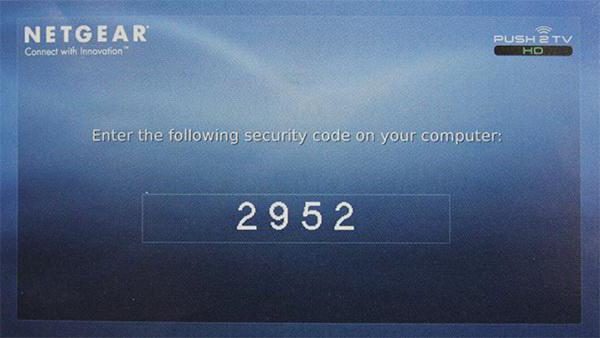
يمكنك استخدام تقنية Intel Wireless Display من خلال جهاز توجيه. اليوم السوق مشبع تمامًا بمثل هذه الأجهزة. لقد أثبت محول Netgear Push2TV نفسه جيدًا. حتى المبتدئ يمكنه توصيل معدات الشبكة هذه. للقيام بذلك، ما عليك سوى توصيل التلفزيون ووحدة Wi-Fi اللاسلكية باستخدام كابل HDMI وتمكين الإدخال المقابل في إعدادات التلفزيون. بعد ذلك، كل ما تبقى هو تشغيل برنامج WiDi على الكمبيوتر وتنشيط الاتصال المعروض.
بضع كلمات حول هذه الإضافة المفيدة
إذا كنت تريد المزيد من الوظائف، فقم بتثبيت أداة Intel WiDi Remote. سيؤدي إلى تبسيط عملية استخدام التكنولوجيا المذكورة بشكل كبير. وبمساعدة هذا البرنامج (تطبيق العرض اللاسلكي من Intel)، يمكنك بسهولة تبديل التطبيقات من شاشة إلى أخرى.
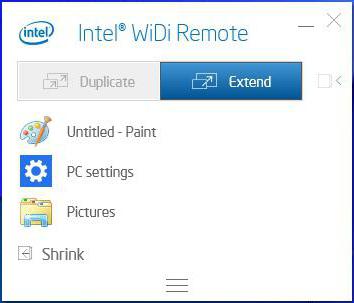
حسنًا، من خلال إعداد الاتصال التلقائي في برنامج WiDi الرئيسي، يمكنك بدء العملية على الفور تقريبًا بضغطة زر واحدة فقط.
النهاية الطبيعية: مرة أخرى عن المجهول الواضح
في ختام كل ما قيل، أود أن أذكرك أنه في بعض الأحيان تكون البرامج التي تبدو معقدة هي في الواقع أشياء بسيطة بشكل لا يصدق. حسنًا، على سبيل المثال، هل تعرف ما هو Intel Wireless Display Connection Manager؟ إذا كنت لا تمتلك جهاز كمبيوتر محمول من Dell، فمن غير المرجح أن تعرف ما قد يعنيه هذا النص الإنجليزي. ومع ذلك، بالنسبة لبعض "الأميركيين المتفهمين" فإن معنى هذه الجملة قد يظل أيضًا لغزًا. ومع ذلك، فإن الإجابة بسيطة: فهو لا يزال هو نفس برنامج تشغيل WiDi، وإن كان في عبوة Dell المملوكة، إذا جاز التعبير.
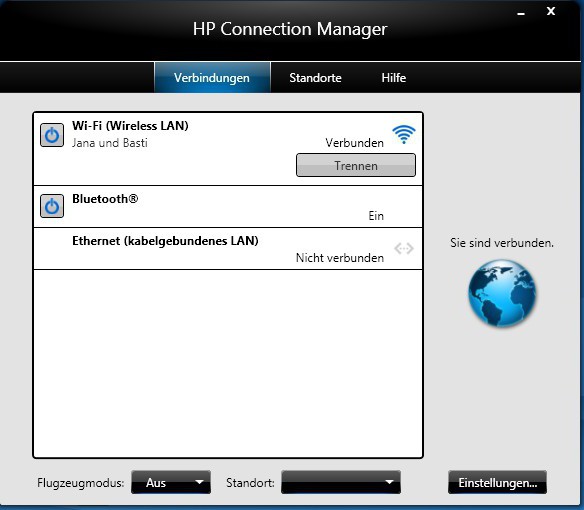
ربما سئم البعض منكم، أيها القراء الأعزاء، بشكل لا يصدق من الاستيعاب المستمر للمصطلحات والأسماء والاختصارات غير المفهومة وغير المعروفة. لكنك الآن تعرف كيف يمكنك تنظيم اتصال WiDi، وما هي البرامج الضرورية لذلك. ومع ذلك، لا يزال عليك أن تكتشف من خلال تجربتك الخاصة مدى استحسان استخدام هذه التقنية اللاسلكية. وفي هذه الأثناء، كل التوفيق لك واتصال مستقر!






